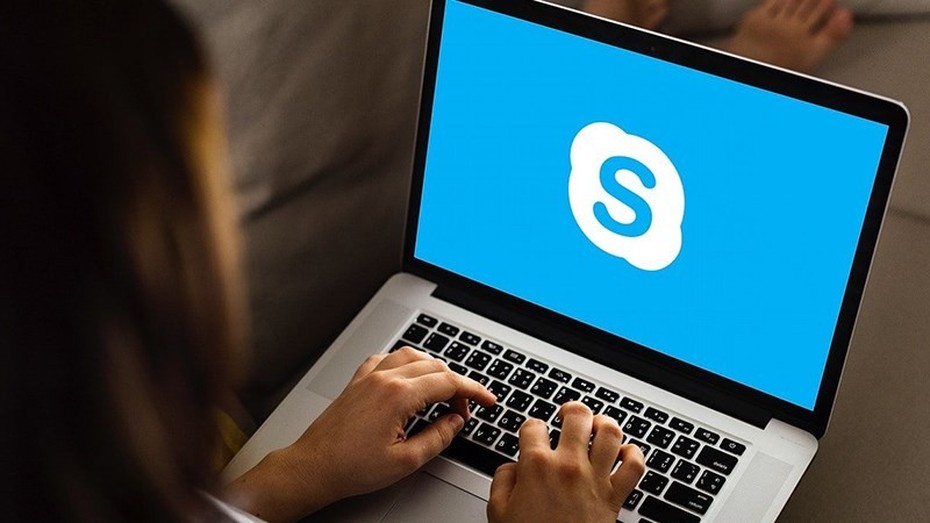Skype là ứng dụng gọi video, nhắn tin được sử dụng rộng rãi tại nhiều tổ chức, doanh nghiệp. Hiện tại người dùng còn có thể sắp xếp thời gian cụ thể để thực hiện cuộc gọi với các đối tác quan trọng. Khi đến lịch đã hẹn, Skype sẽ tự động gửi thông báo tới người dùng. Sau đây là hướng dẫn hẹn giờ cuộc gọi Skype trên máy tính:
-Tại giao diện chính của ứng dụng, bạn chọn vào cuộc hội thoại với nhóm hoặc đối tác cần đặt lịch gọi điện.
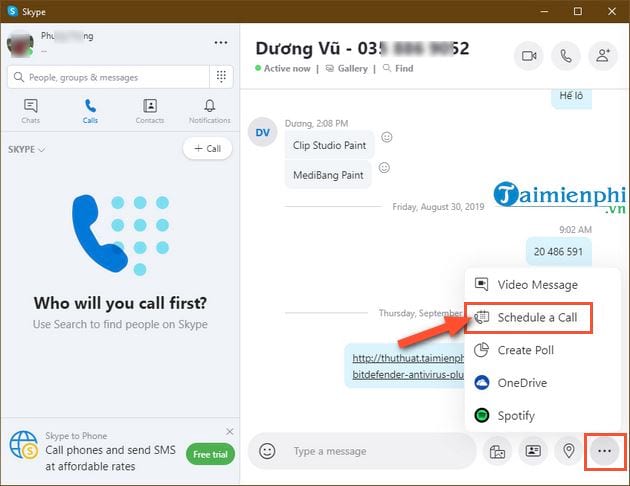
-Bước tiếp theo bạn bấm chọn vào biểu tượng dấu ba chấm và chọn tính năng Schedule a Call.
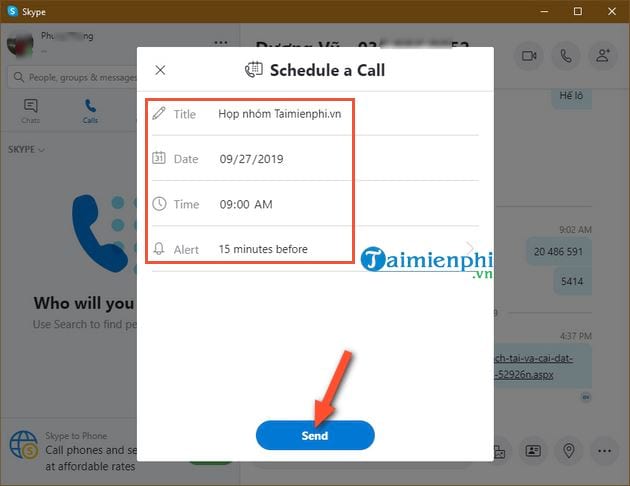
Trong cửa sổ Schedule a Call, bạn nhập nội dung cuộc gọi ở mục Title, chọn mốc thời gian cụ thể thực hiện cuộc gọi lần lượt ở hai ô Date (ngày, tháng, năm) và Time (giờ, phút cụ thể). Ngoài ra người dùng có thể nhập thời gian nhắc nhở cuộc gọi như nhắc trước 30 phút, 1 tiếng... ở mục Alert.
Trong mục Reminder thời gian tối đa nhắc nhở cho cuộc gọi Skype là 1 tuần, tối thiểu là 15 phút trước cuộc gọi. Sau đó bạn chỉ cần nhấn chọn Send để gửi yêu cầu cho bạn bè, đối tác hoặc nhóm cần thực hiện cuộc gọi để được chấp nhận.
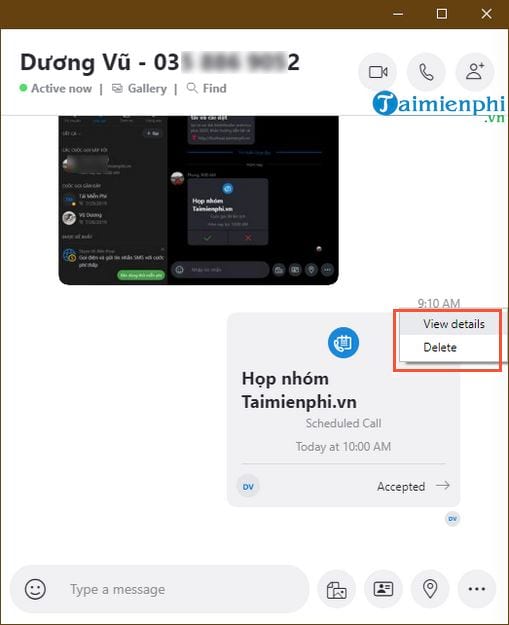
Lúc này bạn sẽ thấy lời mời cuộc gọi Skype với đối tác. Ngoài ra bạn có thể chọn vào biểu tượng ba dấu chấm ở phía trên rồi nhấn vào View details để thay đổi nội dung lịch hẹn hoặc chọn Delete để xóa lịch hẹn. Khi đến thời gian đã hẹn trước Skype sẽ gửi về thông báo cho bạn nhớ lịch để thực hiện cuộc gọi.
Minh Hoa (t/h)